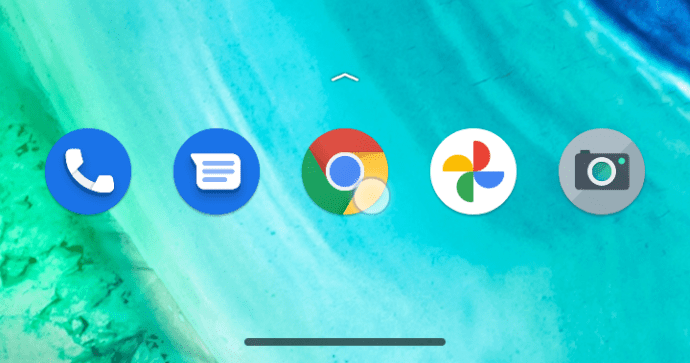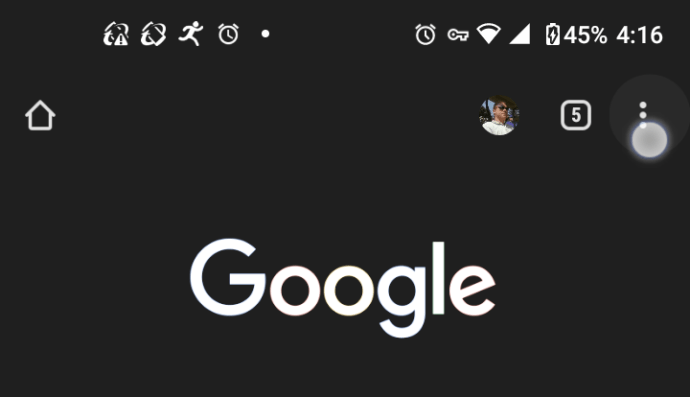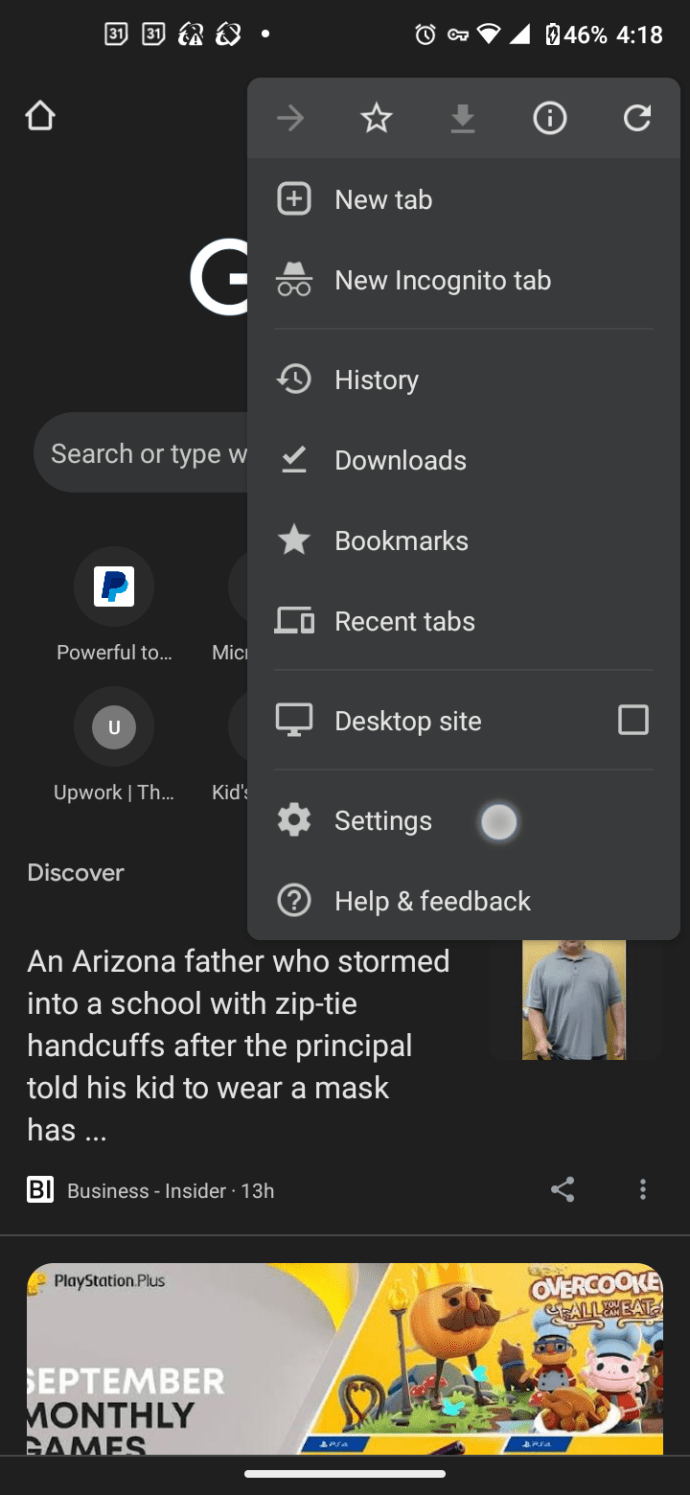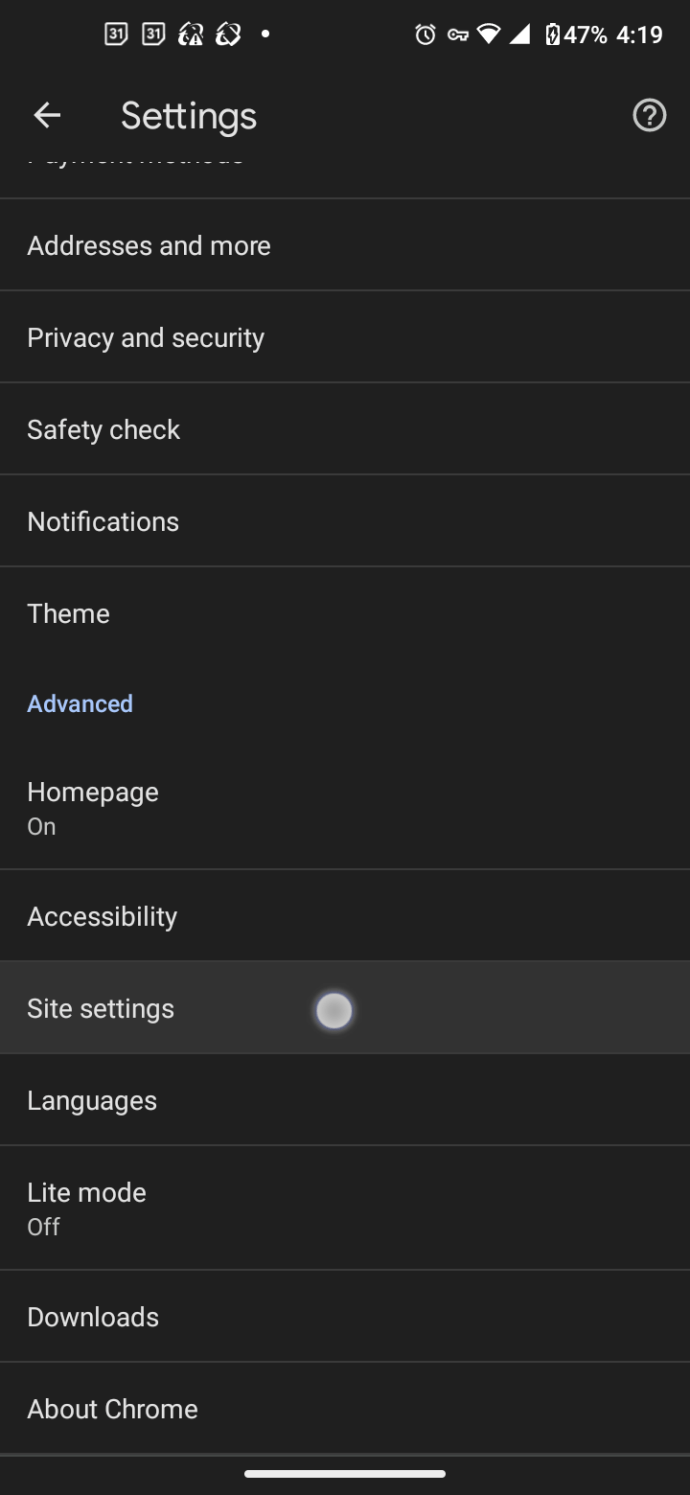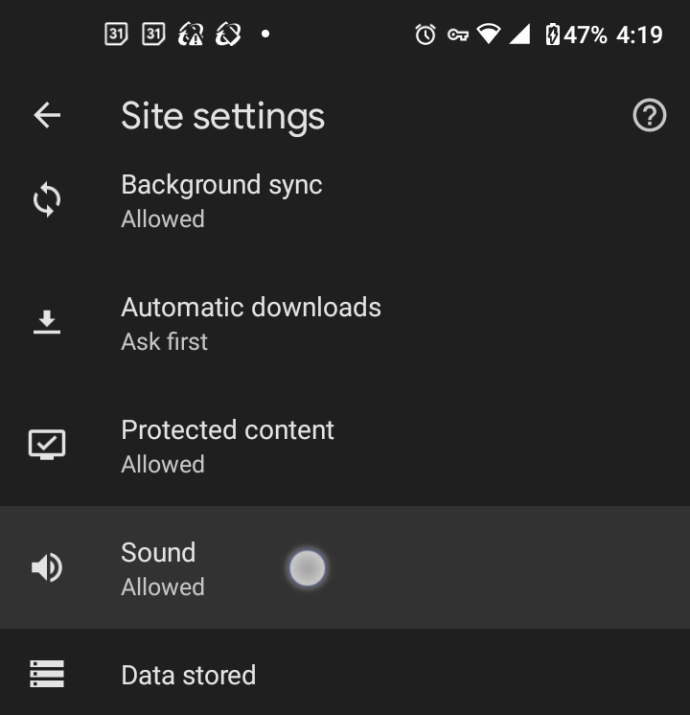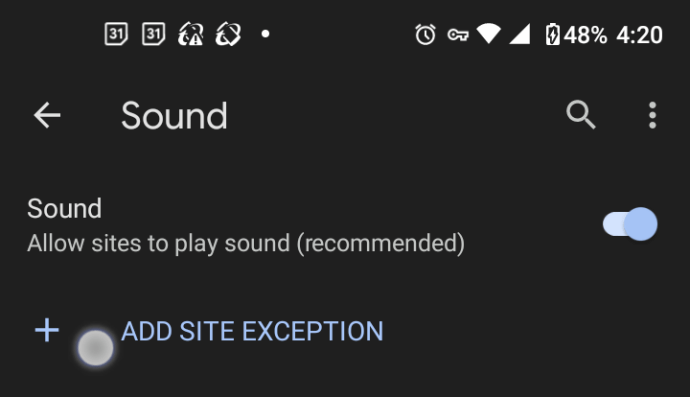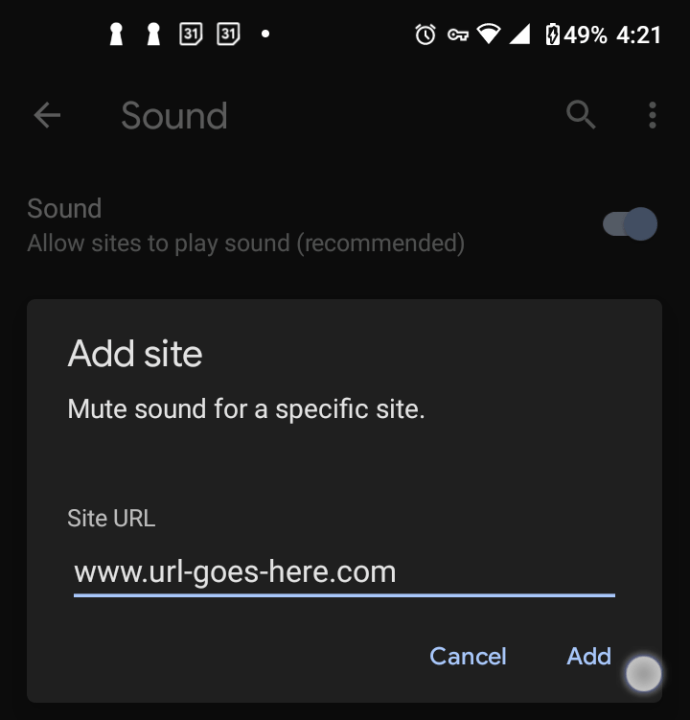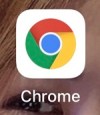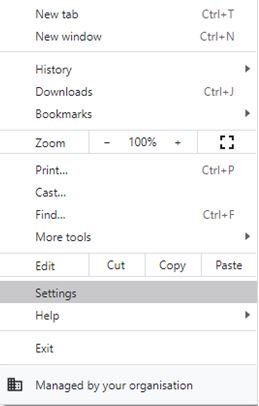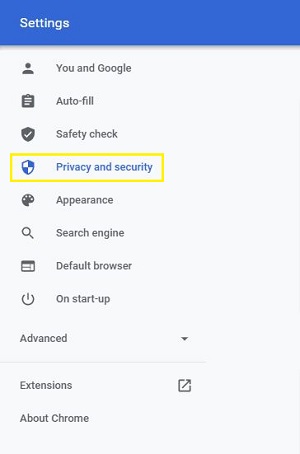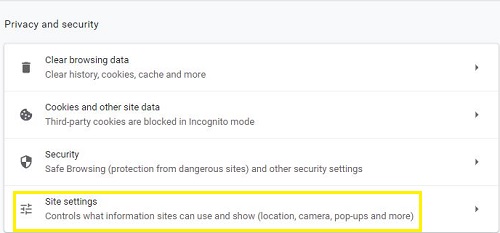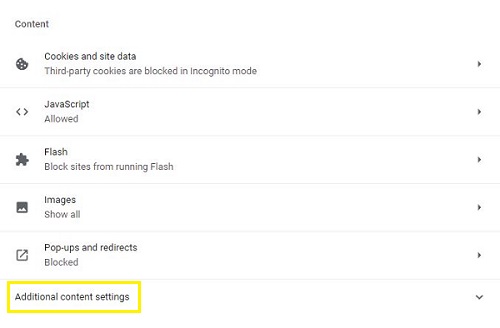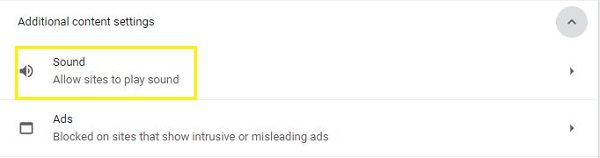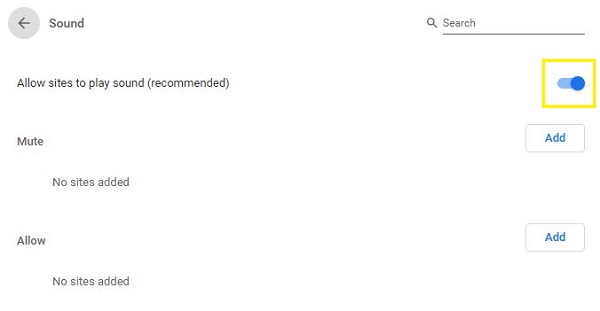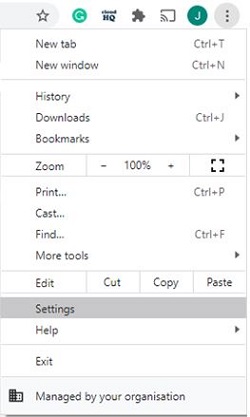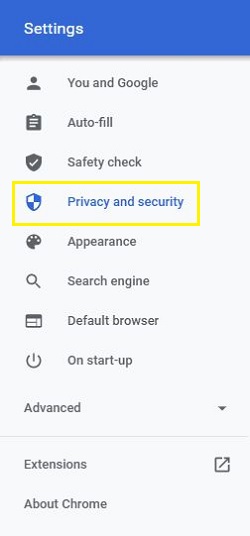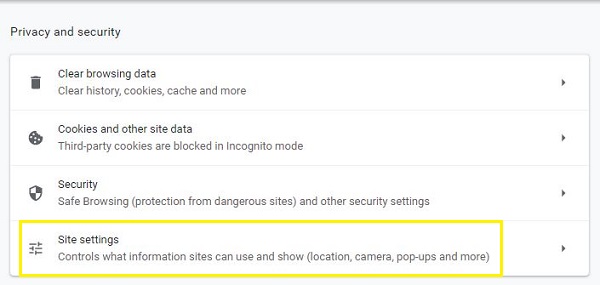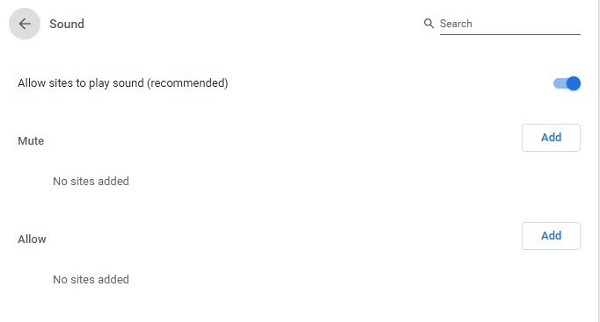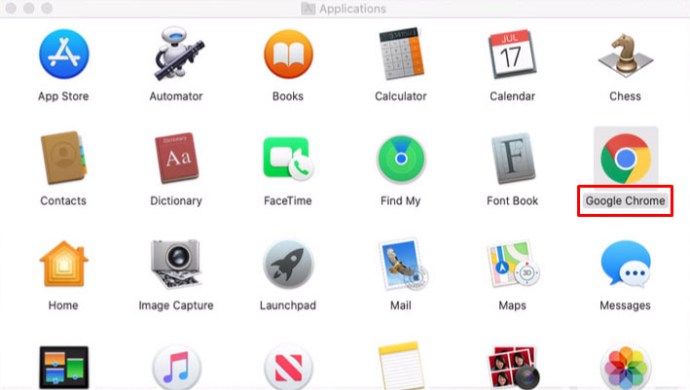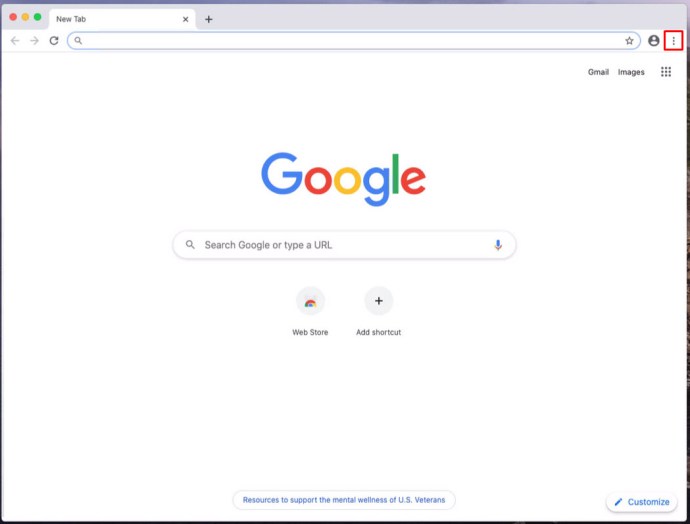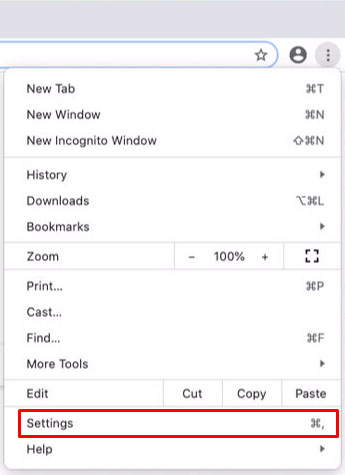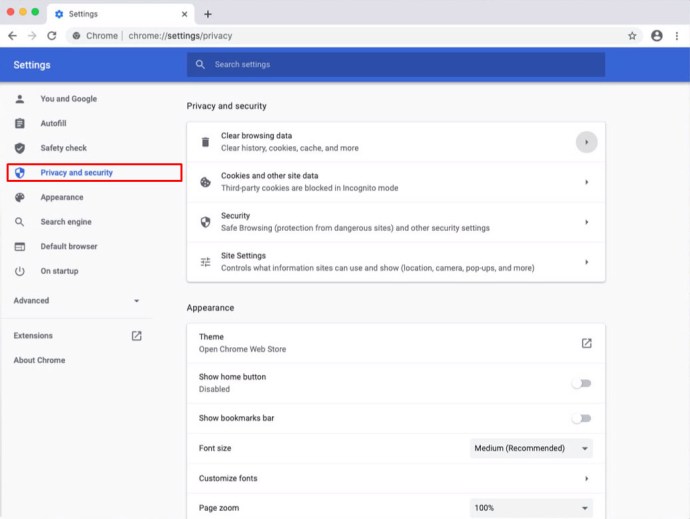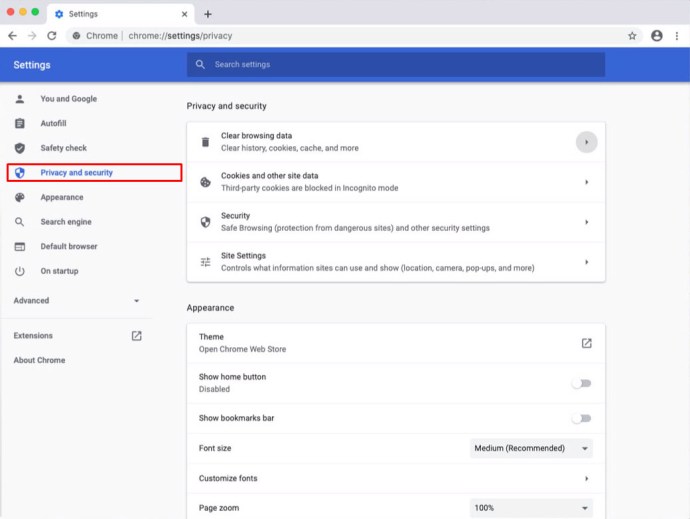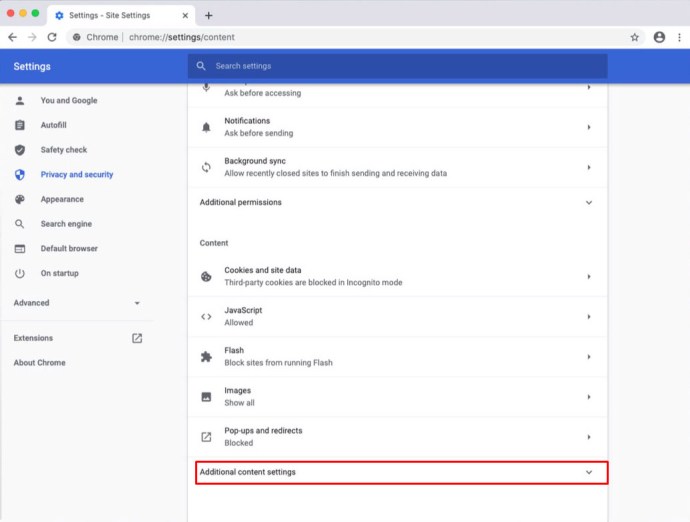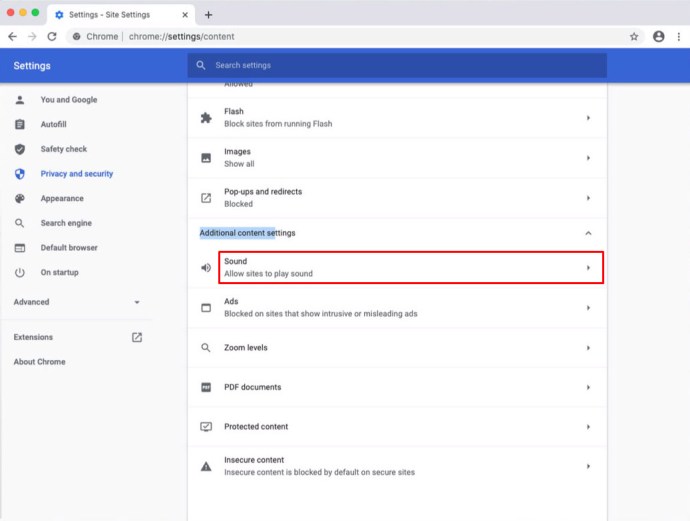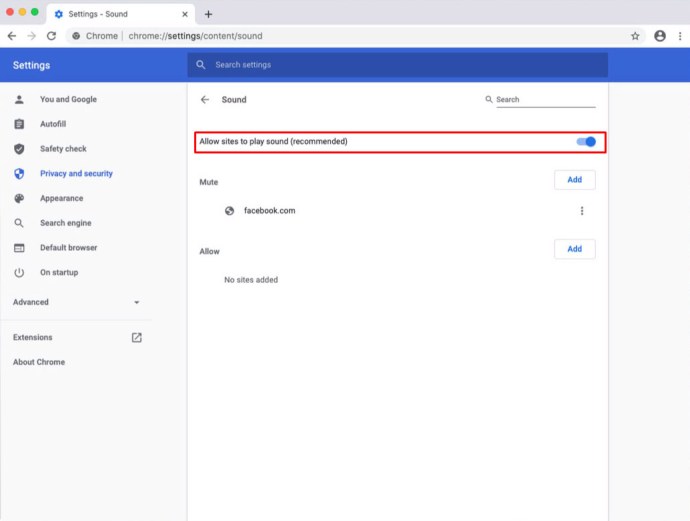Ažurirano 4. rujna 2021. Steve Larner
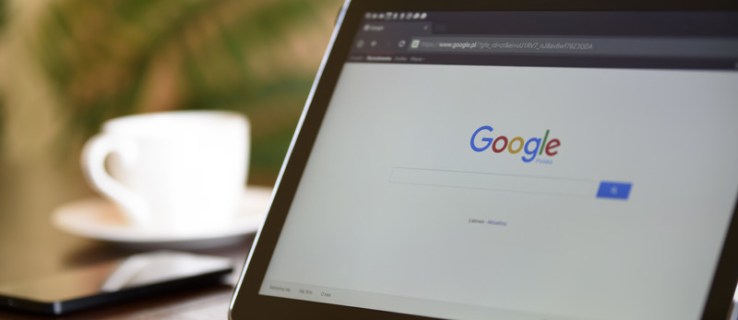
Iako se ovo možda ne čini pretjerano problematičnim, videozapisi s automatskom reprodukcijom na web-stranicama s vremenom mogu postati iznimno neugodni. Oni usporavaju vaše iskustvo pregledavanja, smetaju vam i odvlače vam pažnju dok ih više puta pokušavate zatvoriti ili zaustaviti. Glasna reklama može se iznenada pojaviti i bez razloga vas prestrašiti. Što je još gore, možda ne želite da ljudi oko vas znaju da pregledavate web, posebno u 3 ujutro. ili kad netko studira. Nadalje, web-mjesto može koristiti automatsku reprodukciju za neprikladan sadržaj koji može ili ne mora biti pod njihovom kontrolom. Ako to nije dovoljno, mnogi videozapisi s automatskom reprodukcijom prate vas (u malom obliku) dok se pomičete prema dolje po stranici. Konačno, videozapisi s vremenom gube vašu podatkovnu širinu, a spore veze pogoršavaju situaciju.
Ovaj članak govori o mogućnosti zaustavljanja automatske reprodukcije na videozapisima u Chromeu.
Je li moguće onemogućiti automatsku reprodukciju videa u Chromeu?
Da pređem ravno na stvar, trenutno ne možete onemogućiti automatsku reprodukciju na web-stranicama dok koristite Chrome, barem ne pomoću ugrađenih postavki. Otkako je Google uklonio opciju autoplay, korisnici Chromea ostali su bez rješenja. Nasuprot tome, Chrome je jedan od rijetkih preglednika koji ne podržava onemogućavanje automatske reprodukcije videozapisa.
Bez obzira na to postoji nekoliko dostupnih opcija za svaki uređaj.
Prvo, možda ćete pronaći trenutačno proširenje koje će onemogućiti automatsku reprodukciju videozapisa, iako ih razvojni programeri neprestano napuštaju zbog stalno promjenjivog dizajna Chromea i ažuriranja koja blokiraju njihov ispravan rad.
Drugo, možete isključiti zvuk na odabranim web-stranicama kako bi videozapisi s automatskom reprodukcijom bili manje ometajući i dosadni.
Jedina stvar koju korisnici Chromea mogu učiniti jest smanjiti utjecaj tih dosadnih videozapisa s automatskom reprodukcijom kada surfate webom, a dvije gore navedene opcije pomažu u tome.
Evo raščlambe dviju opcija za kontrolu automatskih videozapisa u Chromeu na različitim uređajima.
Kako onemogućiti Chromeovu automatsku reprodukciju videozapisa na web-mjestima u sustavu Windows 10

Ne možete spriječiti automatsku reprodukciju videozapisa u Chromeu s ugrađenim postavkama, ali možete koristiti proširenja trećih strana. Ovo je pod pretpostavkom da ga pronađete. Često ih kreator/programer napusti ili ukloni zbog ažuriranja i promjena Chromea koje dosljedno blokiraju ispravan rad aplikacije. Prestanak Flasha i prelazak na HTML5 također igra ulogu u proširenjima protiv automatske reprodukcije.
Zašto se to događa? Možda je to zato što su videozapisi s automatskom reprodukcijom izvrstan novac za Google jer dobivaju svoj dio rezanja. Ova izjava je samo nagađanje, ali što drugo može biti? Google Chrome je prije imao tu značajku, a zatim ju je uklonio, tjerajući tisuće ljudi na različite preglednike koji nude zaustavljanje automatske reprodukcije na web stranicama.
Evo nekih trenutačnih proširenja koja zaustavljaju automatsku reprodukciju videozapisa u Chromeu unutar Windows 10.
#1. AutoplayStopper

AutoplayStopper je proširenje za Chrome koje automatski pauzira sve videozapise s automatskom reprodukcijom unutar web-stranice. Aplikacija je ažurirana 27. srpnja 2021., što je čini najnovijim proširenjem za odabir. Ova aplikacija blokira stari Flash video i novije HTML5 video oznake. Opcije prilagodbe uključuju dopuštanje određenim web stranicama da se automatski reproduciraju dok blokirate ostale, onemogućavanje automatske reprodukcije posvuda i blokiranje otkrivanja Flasha prilikom učitavanja stranica. Također možete promijeniti postavku stranice po sesiji, što znači da će se ona vratiti sljedeći put kada se stranica otvori.
2. Onemogućite automatsku reprodukciju HTML5 (ponovno učitano)

Proširenje Disable HTML5 Autoplay (Reloaded) za Chrome je aplikacija koja ne samo da blokira automatsku reprodukciju HTML5, već se također povezuje s JavaScript API-jem za kontrolu simuliranog ponašanja i dopušta ograničenja kontrole medija. Aplikacija je zadnji put ažurirana 28. siječnja 2020., tako da može, ali i ne mora raditi za vaše potrebe.
3. Blokator automatske reprodukcije HTML5

HTML5 Autoplay Blocker je proširenje za Chrome usmjereno na blokiranje automatskih videozapisa koji koriste HTML5, koji zamjenjuje stare Flash opcije. Imajte na umu da se ovom aplikacijom više ne upravlja, a posljednje ažuriranje bilo je 24. prosinca 2019. Bez obzira na trenutačni status, možete isprobati ovu, ali blokira samo HTML5 video oznake. Stoga starije, zastarjele web stranice i dalje mogu automatski reproducirati neke videozapise ako su koristile Flash i on je trenutno instaliran na vašem računalu.
Kako isključiti zvuk na automatskim reprodukcijama videozapisa pomoću Chromea na Androidu
Budući da ne možete onemogućiti automatsku reprodukciju videozapisa s unaprijed uključenim postavkama u Chromeu na Androidu, utišavanje zvuka na njima je valjana alternativa. Da biste to učinili, slijedite dolje navedene korake.
- Otvorite preglednik Chrome na svom Android telefonu ili tabletu.
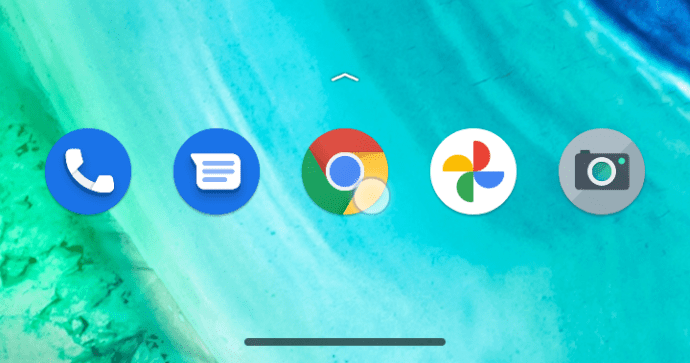
- Dodirnite ikonu Opcije u gornjem desnom kutu (tri okomite točke).
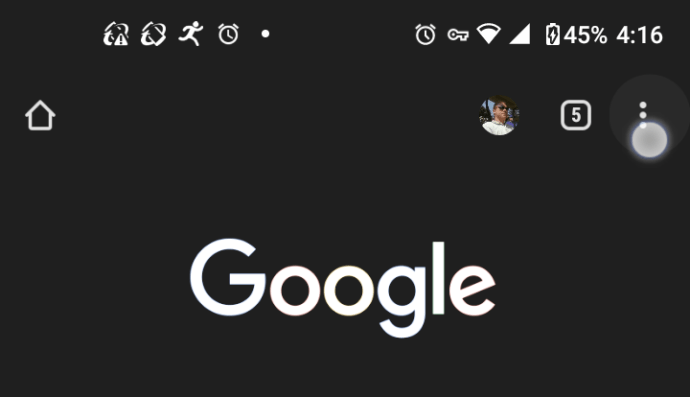
- U izborniku koji se pojavi dodirnite Postavke pri dnu.
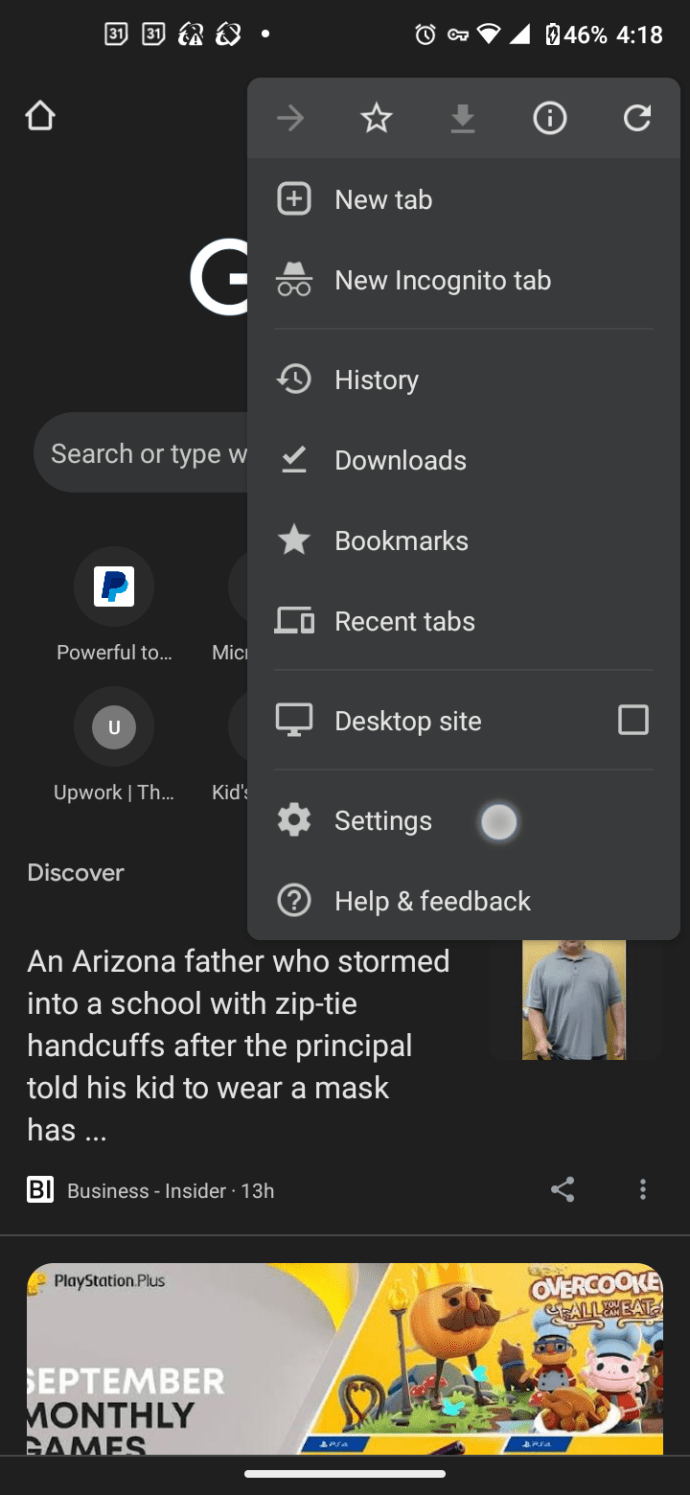
- Ovo će otvoriti novu karticu na stranici Postavke, dodirnite Postavke web-mjesta.
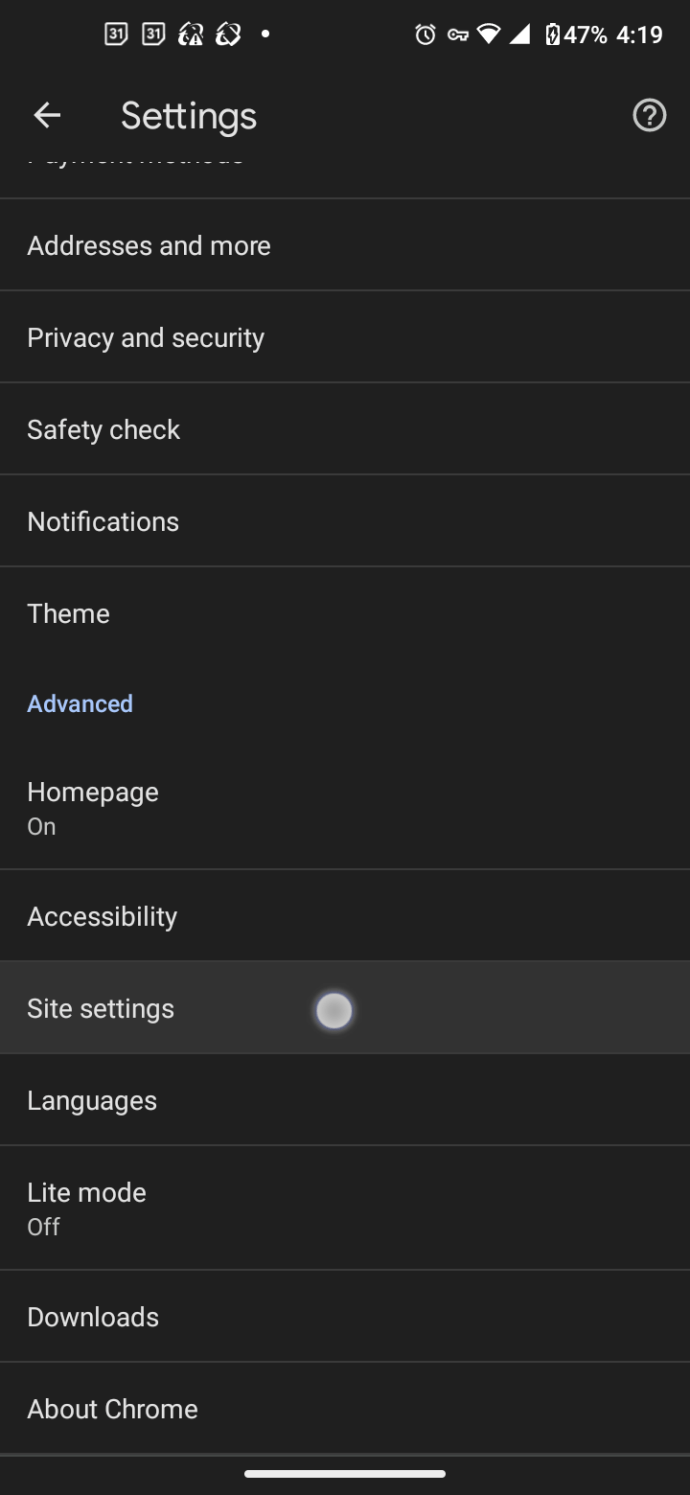
- Dodirnite Zvuk.
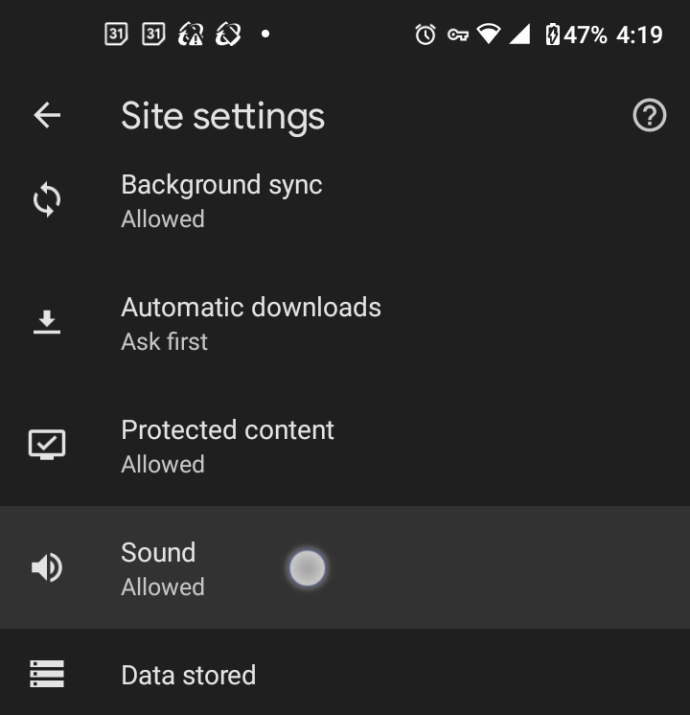
- Na prekidaču pored opcije "Dopusti web lokacijama reproduciranje zvuka" dodirnite "klizač" da biste uključili opciju "isključeno" za onemogućavanje svih web-mjesta ili "uključeno" za dodavanje iznimki web-mjesta koje će se isključiti. Dodirnite "DODAJ IZUZETAK SITE" ako ste uključili značajku.
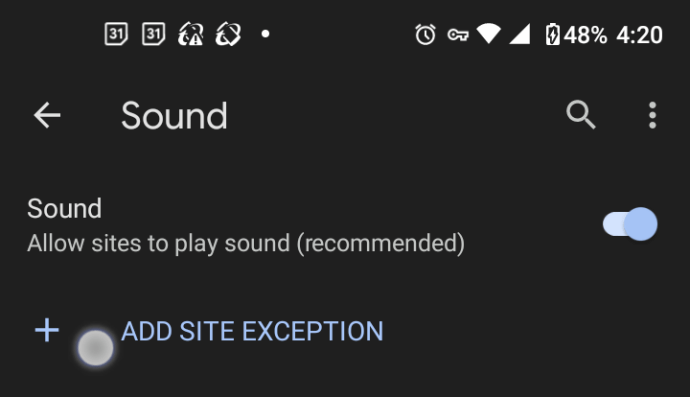
- Ako ste uključili ili ostavili gornju opciju, dodajte URL i dodirnite "Dodati."
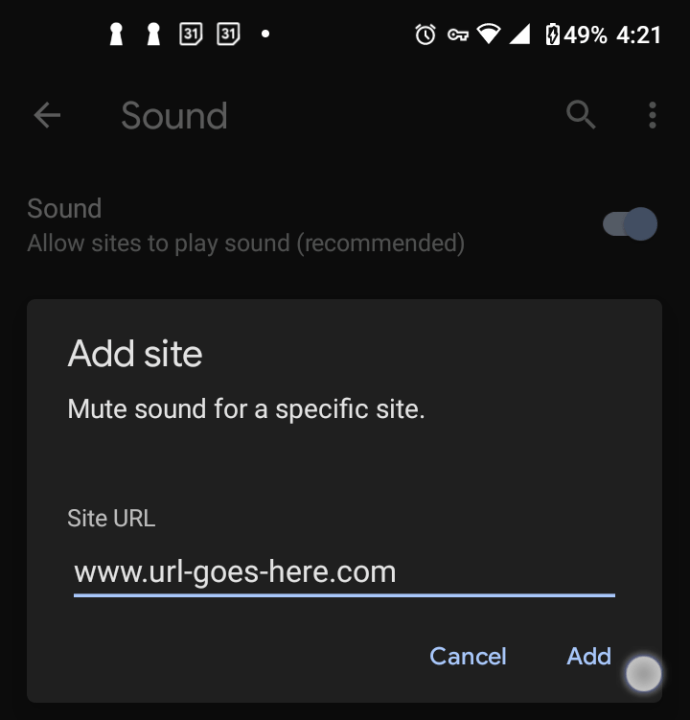
Sada svaki put kada se video počne automatski reproducirati na navedenoj web stranici, zvuk vas neće ometati.
Ako vam nekoliko stranica smeta, možete ih jednostavno isključiti ponavljanjem gore navedenog postupka.
Kako isključiti zvuk na automatskim reprodukcijama videozapisa pomoću Chromea na iOS-u/iPhoneu
Poput Androida, ne možete onemogućiti automatsku reprodukciju videozapisa s unaprijed ugrađenim funkcijama, ali možete onemogućiti zvuk. Evo kako.
- Pokrenite aplikaciju Google Chrome na svom iPhoneu ili iPadu.
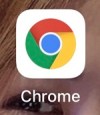
- Dodirnite tri okomite točke da biste otvorili izbornik Opcije.

- Sada dodirnite Postavke.
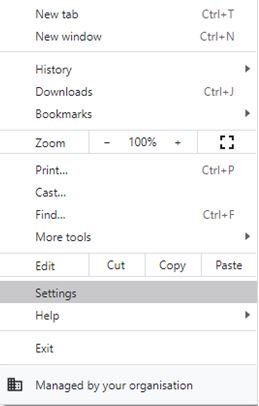
- Ovo otvara stranicu Postavke. Dodirnite opciju Privatnost i sigurnost u izborniku s lijeve strane.
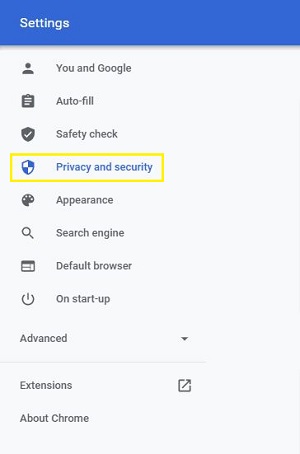
- Dodirnite Postavke web mjesta na glavnom zaslonu.
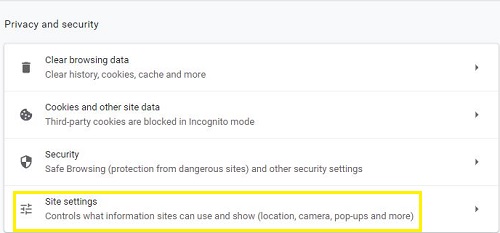
- Sada dodirnite Dodatne postavke sadržaja.
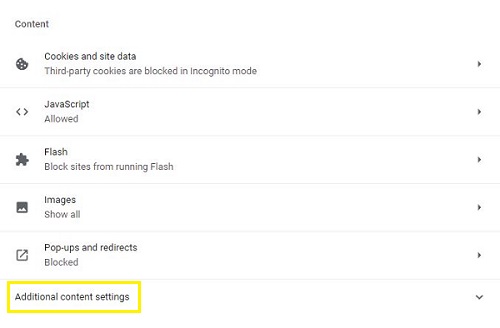
- Dodirnite Zvuk.
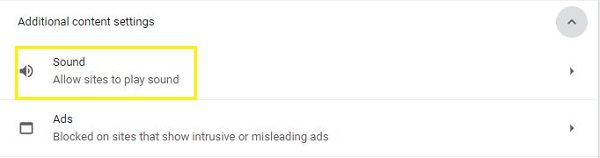
- Pokraj opcije "Dopusti web lokacijama da reproduciraju zvuk" nalazi se prekidač. Isključite ga da biste isključili zvuk automatske reprodukcije videozapisa na svim web-lokacijama ili ga uključite da biste dodali iznimke koje neće reproducirati zvuk.
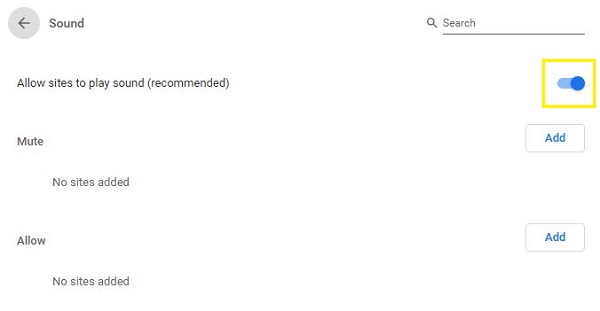
Tu je i odjeljak Isključi zvuk ispod izbornika Zvuk koji vam omogućuje da isključite samo određene web stranice. Na primjer, možda niste protiv automatskih videozapisa, već samo za jednu ili dvije web stranice koje su prilično agresivne s tim videozapisima. U tom slučaju možete isključiti zvuk samo tih web-mjesta, a ostale ostaviti na miru.
Kako isključiti zvuk na automatskim reprodukcijama videozapisa pomoću Chromea u sustavu Windows 10
Isključivanje automatske reprodukcije videozapisa u Chromeu za Windows 10 također nije moguće osim ako ne isprobate jedno od dostupnih Chromeovih proširenja, ali možete isključiti zvuk pomoću koraka sličnih mobilnoj verziji.
- Otvorite Google Chrome na računalu.

- Kliknite ikonu tri okomite točke u gornjem desnom kutu Chromea.

- U izborniku koji se pojavi kliknite opciju Postavke.
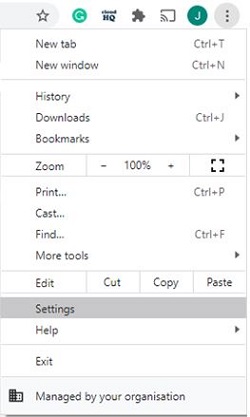
- Stranica Postavke sada će se učitati kao nova kartica u Chromeu. U izborniku s lijeve strane kliknite Privatnost i sigurnost.
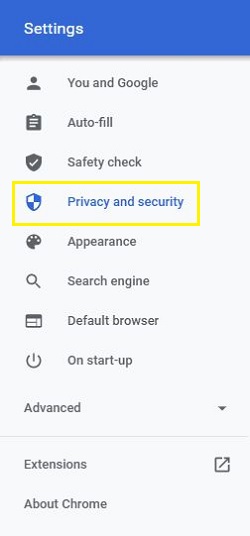
- U glavnom izborniku kliknite opciju Postavke stranice.
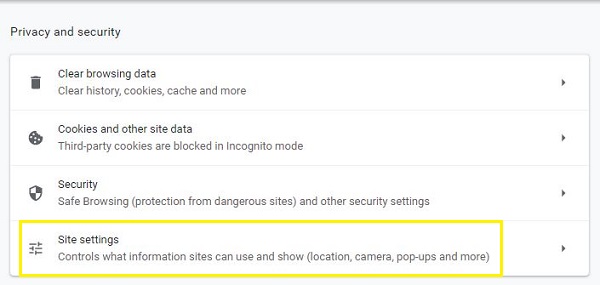
- Sada kliknite Dodatne postavke sadržaja. Trebao bi biti na dnu stranice.

- Kliknite Zvuk.

- Ostavite uključenu opciju "dopusti igranje web-mjesta...". Isključite stranice koje reproduciraju zvuk klikom na gumb "Dodaj" pored opcije "Isključi zvuk".
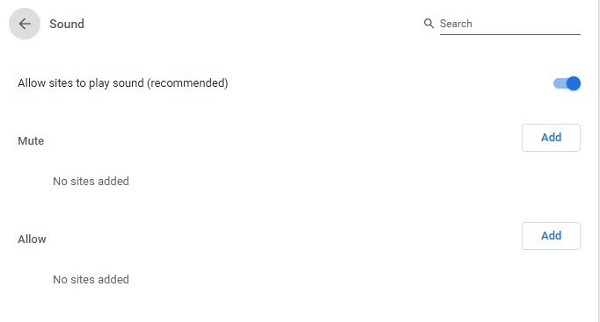
Naravno, možete odabrati da dodate iznimke na popis Mute, što bi vam omogućilo da isključite zvuk odabira web-mjesta. Sve ostale stranice automatski će reproducirati videozapise kao i prije. Samo kliknite Dodaj u odjeljku Mute i unesite adresu web-mjesta.
Kako isključiti zvuk na autoplay video zapisima pomoću Chromea na Macu
Još jednom, ne možete isključiti automatsku reprodukciju videozapisa na web-stranicama Chromea s ugrađenim opcijama, ali možete isključiti zvuk na svim web-lokacijama u Chromeu na svom Mac računalu pomoću koraka navedenih u nastavku.
- Otvorite Chrome na svom Macu.
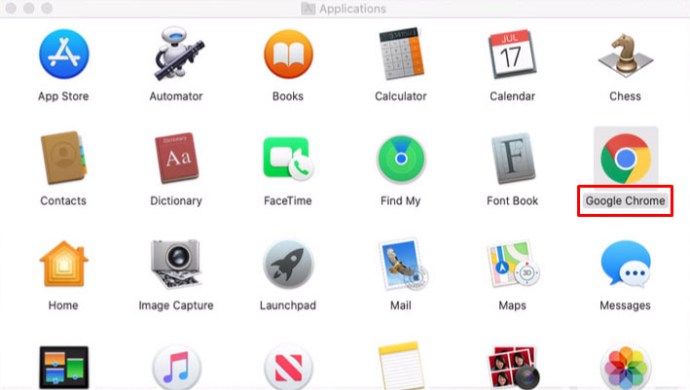
- Kliknite ikonu s tri točke u gornjem desnom kutu Chromeovog prozora.
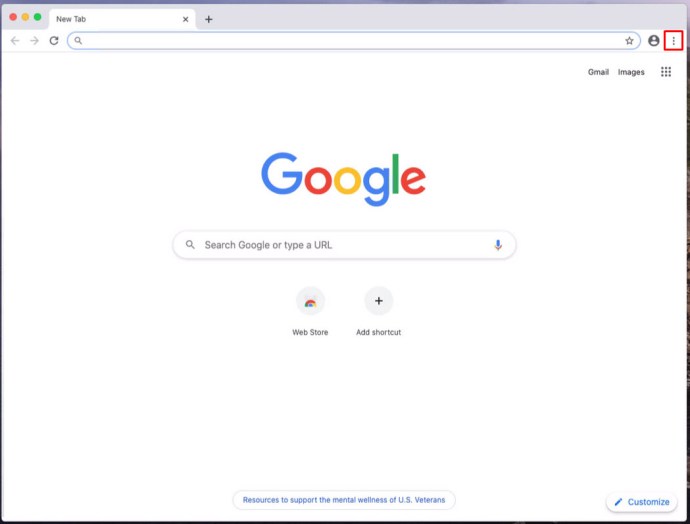
- Ovo će otvoriti skočni izbornik Chromea. Potražite Postavke na dnu izbornika i kliknite ga.
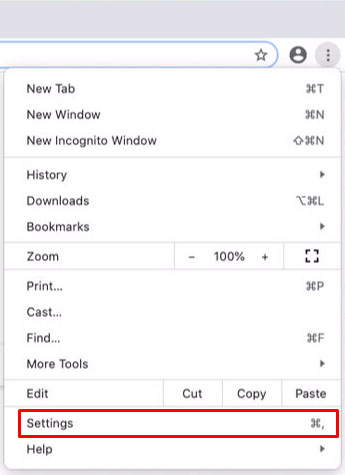
- Chrome će sada otvoriti stranicu Postavke na novoj kartici.
- Kliknite Privatnost i sigurnost na izborniku s lijeve strane.
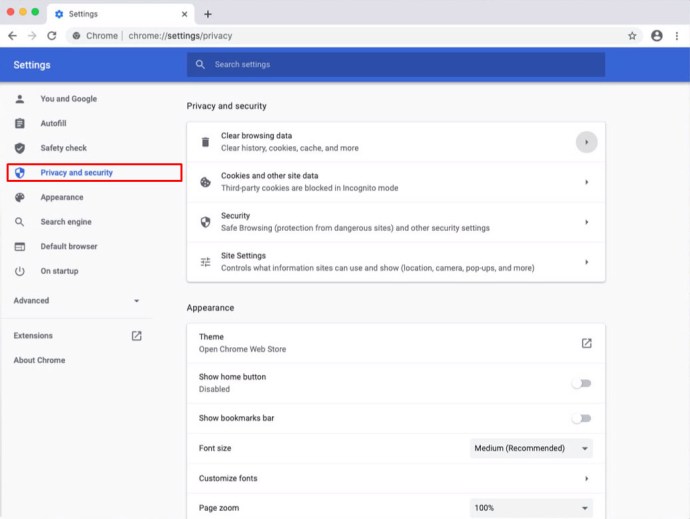
- Kliknite opciju Site Settings na glavnom zaslonu.
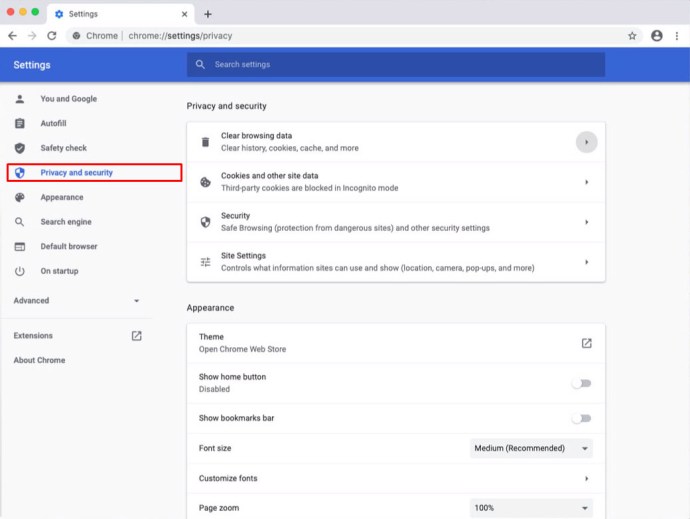
- Niže na stranici pronaći ćete dodatne postavke sadržaja. Kliknite na to.
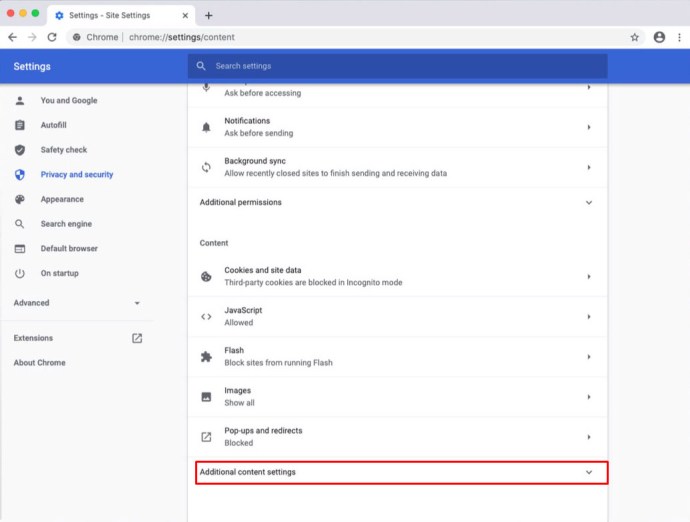
- Kliknite Zvuk.
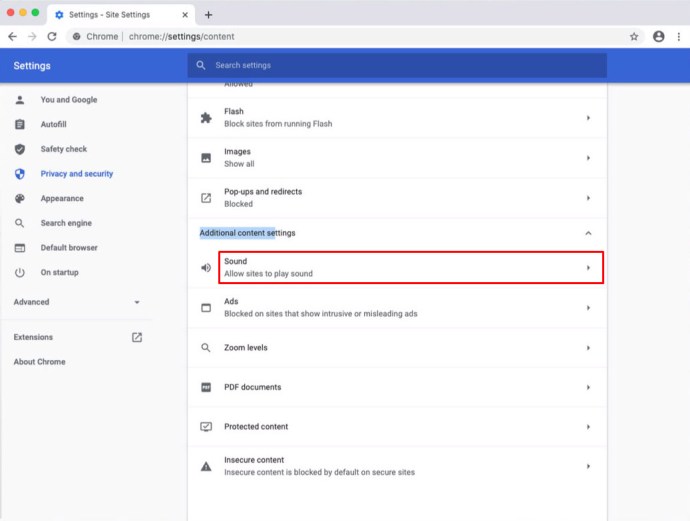
- Konačno, omogućite značajku Isključivanje zvuka na web-lokacijama koje reproduciraju zvuk klikom na susjedni prekidač.
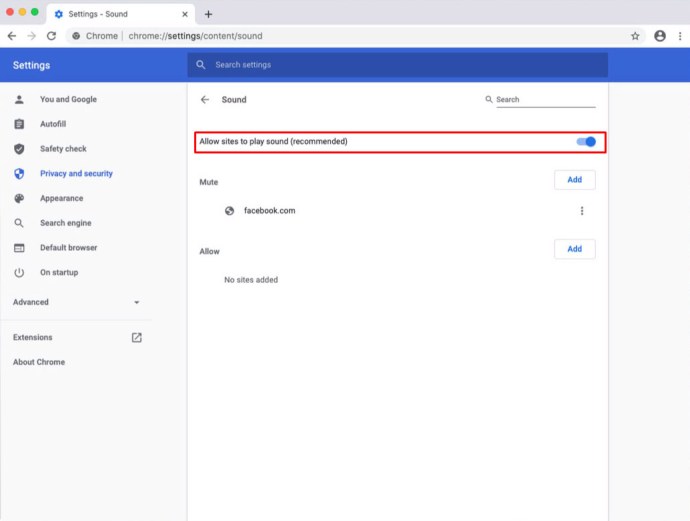
Omogućavanje opcije isključivanja zvuka za odabrana web-mjesta onemogućuje sav zvuk kako bi se lakše riješili smetnji zbog prisilnih videozapisa, ali se mediji i dalje reproduciraju. Za one kojima je potreban zvuk, dodajte ih na popis Dopusti u izborniku Zvuk.
Ako naiđete na samo nekoliko web-mjesta koje imaju automatsku reprodukciju videozapisa, isključenje zvuka svih web-mjesta možda nije pravi potez za vas. Ako je to slučaj, možete isključiti zvuk samo određenih web-mjesta tako da ih dodate na popis Isključeno zvuka u izborniku Zvuk.
Kako isključiti zvuk na automatskoj reprodukciji videozapisa pomoću Chromea na Chromebooku
U usporedbi s drugim platformama, onemogućavanje zvuka web stranica gotovo je identično na Chromebookovima. Budući da ne možete isključiti automatsku reprodukciju u Chromeu s ugrađenim postavkama, isključivanje zvuka jedina je izravna opcija osim ako ne aktivirate proširenje za onemogućavanje automatske reprodukcije videozapisa. Evo kako isključiti zvuk Chromea u videozapisima s automatskom reprodukcijom na Chromebooku.
- Otvorite Chrome na svom Chromebooku.

- Kliknite izbornik s tri točke u gornjem desnom kutu, a zatim kliknite Postavke.
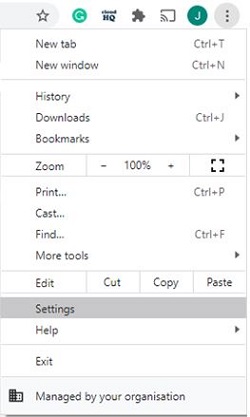
- U izborniku s lijeve strane kliknite Privatnost i sigurnost.
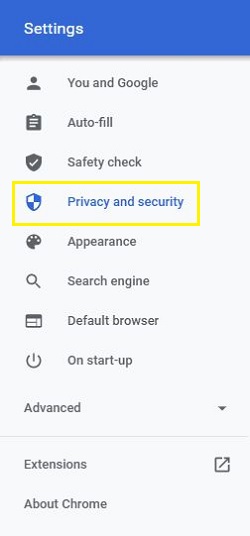
- Sada kliknite Postavke web mjesta na glavnom zaslonu.
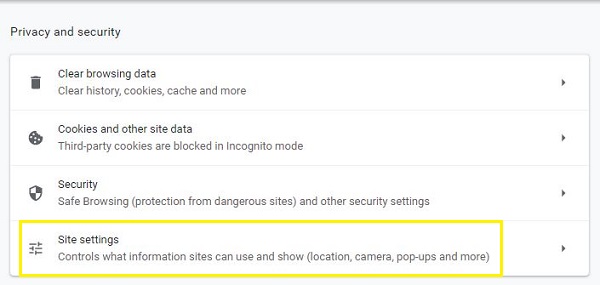
- Dodirnite Dodatne postavke sadržaja.

- Pronađite opciju Zvuk i kliknite je.

- Posljednji korak je da uključite Mute web-mjesta koja reproduciraju opcije zvuka klikom na prekidač.
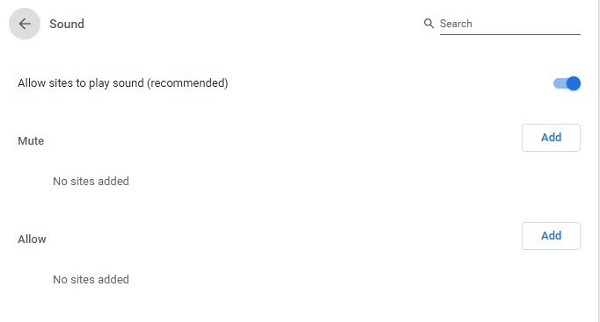
Ovisno o vašim preferencijama surfanja, vjerojatno će vam trebati određena web-mjesta za reprodukciju zvuka. Da biste im to omogućili, dodajte ih na popis Dopusti. To je pod pretpostavkom da ste isključili opciju zvuka. Možete ga pronaći odmah ispod stranica za isključivanje zvuka koje reproduciraju opcije zvuka.
Ako nemate nikakvih problema s većinom web-mjesta u tom pogledu, možete ukloniti one koje smatrate neugodnima. Umjesto da se petljate sa stranicama za utišavanje zvuka koje reproduciraju zvuk, dodali biste te nepoželjne stranice na popis za isključivanje zvuka u izborniku Zvuk. Kao i svaki put kada naiđete na dosadnu stranicu.
—–
Nadajmo se da sada znate kako ublažiti smetnje s automatskim reproduciranjem videozapisa, bilo da koristite proširenja trećih strana ili onemogućite zvuk jer ih zapravo ne možete eliminirati. Chrome vam omogućuje da isključite zvuk na bilo kojoj web stranici. Naravno, bilo bi puno bolje kada biste mogli onemogućiti automatsku reprodukciju videozapisa izravno u Chromeu, ali isključivanje zvuka je sve što imate osim starih proširenja. Ako vam se ne sviđa kako se Google odluči pozabaviti automatskim reprodukcijom videozapisa na web-stranicama, uvijek se možete prebaciti na Microsoft Edge, Mozilla Firefox, Opera ili neki drugi preglednik koji podržava tu značajku.
Jeste li uspjeli isključiti zvuk web-mjesta u Chromeu? Je li vam ovo dovoljno pristojno rješenje u borbi protiv autoplay videa? Molimo podijelite svoja iskustva u odjeljku za komentare ispod.